
Wara li tixtri HDD jew SSD ġdid, l-ewwel ħaġa li toħroġ hija x'għandek tagħmel mas-sistema operattiva li qed tintuża bħalissa. Mhux bosta utenti għandhom bżonn jinstallaw sistema nadifa, anzi jridu klonu sistema eżistenti minn diska qadima għal waħda ġdida.
Ittrasferixxi s-sistema Windows installata għal HDD ġdid
Sabiex l-utent li ddeċieda li jaġġorna l-hard drive m'għandux għalfejn jerġa 'jistalla s-sistema operattiva, hemm il-possibbiltà li titrasferixxiha. F'dan il-każ, il-profil attwali tal-utent jiġi ssejvjat, u fil-futur tista 'tuża l-Windows bl-istess mod bħal qabel il-proċedura.
Normalment, dawk li jixtiequ jaqsmu l-OS innifsu u l-fajls tal-utent f'żewġ drives fiżiċi huma ġeneralment interessati fit-trasferiment. Wara li jiċċaqlaq, is-sistema operattiva tidher fuq il-hard drive il-ġdid, u tibqa 'fuq dik qadima. Fil-futur, jista 'jitħassar mill-hard drive l-antik billi jiġi fformattjat, jew jitħalla bħala t-tieni sistema.
Preċedentement, l-utent jeħtieġ li jgħaqqad drive ġdid mal-unità tas-sistema u kun żgur li l-PC jinduna biha (dan isir permezz tal-BIOS jew l-Explorer).
Metodu 1: Edizzjoni Standard tal-Assistent tal-Partizzjoni AOMEI
AOMEI Partition Assistant Edition Standard faċilment jippermettilek timigra l-OS għall-hard drive tiegħek. Għandha interface Russifikata u hija ħielsa għall-użu fid-dar, iżda mogħnija b'restrizzjonijiet żgħar. Allura, fil-verżjoni ħielsa tista 'taħdem biss b'diski MBR, li, ġeneralment, huma adattati għal ħafna utenti.
Trasferiment ta 'sistema għal HDD li diġà għandu dejta
Jekk xi dejta hija diġà maħżuna fuq il-hard drive tiegħek u ma tridx tħassarha, toħloq partizzjoni bi spazju mhux allokat.
- Fit-tieqa tal-utilità ewlenija, agħżel il-partizzjoni tad-diska ewlenija u agħżel Daqs żgħir.
- Issepara l-ispazju okkupat billi tkaxkar wieħed mill-kontrolli.

L-ispazju mhux allokat għas-sistema jsir l-aħjar fil-bidu - dak hu fejn il-Windows se jiġi kklonat. Biex tagħmel dan, drag il-pum tax-xellug lejn in-naħa tal-lemin, kif muri fil-screenshot hawn taħt.

- Tallokax l-ispazju ħieles kollu: l-ewwel issib kemm spazju jieħu l-Windows tiegħek, żid madwar 20-30 GB ma 'dan l-ammont. Huwa possibbli aktar, anqas ma jkun hemm bżonn, l-ispazju vojt aktar tard ikun meħtieġ għall-aġġornamenti u l-bżonnijiet oħra tal-OS. Bħala medja, madwar 100-150 GB huma allokati għal Windows 10, iktar huwa possibbli, inqas mhuwiex irrakkomandat.
L-ispazju l-ieħor kollu se jibqa 'fit-taqsima attwali bil-fajls tal-utent.
Wara li tkun għażilt l-ammont korrett ta 'spazju għal trasferiment futur tas-sistema, ikklikkja OK.
- Il-kompitu skedat se jinħoloq, u biex tikkompleta, ikklikkja fuq Applika.
- Il-parametri tal-operazzjoni huma murija, ikklikkja Mur.
- Fit-tieqa ta ’konferma, agħżel Iva.
- Stenna li l-proċess jintemm, u miexi għall-pass li jmiss.




Trasferiment tas-sistema għal diska jew partizzjoni vojta
- Fil-qiegħ tat-tieqa, agħżel id-drajv li trid taħdem magħha, u ħalla x-xellug fuq "Trasferixxi OS SSD jew HDD".
- Il-Wizard tal-Klonazzjoni jibda, ikklikkja "Li jmiss".
- Il-programm joffrilek li tagħżel post fejn se ssir il-klonazzjoni. Biex tagħmel dan, it-tieni HDD għandu jkun diġà konness mal-kompjuter tiegħek, kemm regolarment kif ukoll estern.
- Agħżel id-drajv fejn se jsir it-trasferiment.
Iċċekkja l-kaxxa ħdejn "Irrid inħassar il-ħitan diviżorji kollha fuq din id-diska 2 biex jemigraw is-sistema għad-diska". Dan ifisser li trid tħassar il-ħitan diviżorji kollha fuq id-diska 2 sabiex tikklonja l-OS hemmhekk. Fl-istess ħin, tista 'tagħmel mingħajr ma tħassar il-partizzjonijiet, iżda għal dan, is-sewqan irid ikollu spazju mhux allokat. Dwar kif tagħmel dan, aħna deskritti hawn fuq.

Jekk il-hard drive huwa vojt, mela m'għandekx bżonn tiċċekkja din il-kaxxa.
- Sussegwentement, tintalab tagħżel id-daqs jew il-post tal-partizzjoni li se tinħoloq flimkien mal-migrazzjoni tal-OS.
- Agħżel id-daqs it-tajjeb għall-ispazju tiegħek. B'mod awtomatiku, il-programm innifsu jiddetermina n-numru ta 'gigabytes li s-sistema tokkupa bħalissa, u jalloka l-istess ammont ta' spazju biex issuq 2. Jekk is-sewqan 2 huwa vojt, tista 'tagħżel il-kapaċità disponibbli kollha, u b'hekk toħloq partizzjoni waħda fuq id-drajv kollu.
- Tista 'wkoll tħalli dawk is-settings li l-programm intgħażel waħdu. F'dan il-każ, se jinħolqu żewġ diviżorji: waħda - is-sistema, it-tieni - bi spazju vojt.
- Assenja ittra ta 'sewqan jekk mixtieq.
- F'din it-tieqa (sfortunatament, il-verżjoni attwali tat-traduzzjoni għar-Russu ma tlestietx sal-aħħar) jingħad li immedjatament wara t-tmiem tat-trasferiment tal-OS se jkun impossibbli li tinbeda mill-HDD il-ġdid. Biex tagħmel dan, trid tintefa 'l-kompjuter wara l-migrazzjoni tal-OS, aqla' s-sors tad-drajv (diska 1) u qabbad il-ħażna sekondarja HDD (disk 2) mal-post tiegħu. Jekk meħtieġ, is-sewqan 1 jista 'jkun imqabbad minflok id-drajv 2.

Fil-prattika, ikun biżżejjed li tbiddel il-hard drive li minnu l-kompjuter se jibda permezz tal-BIOS.
Tista 'tagħmel dan fil-BIOS il-qadim tul it-triq:Karatteristiċi tal-BIOS Avvanzati> L-Ewwel Apparat tad-Boot
Fil-BIOS il-ġdid, tul it-triq:
Boot> L-Ewwel Prijorità tal-Boot - Ikklikkja "It-Tmiem".
- Tidher operazzjoni pendenti. Ikklikkja fuq Applikabiex tibda tħejji għall-klonazzjoni tal-Windows.
- Se tiftaħ tieqa li fiha jintwerew l-għażliet tat-trasferiment tal-OS. Ikklikkja Mur.
- Tidher tieqa li tinforma li wara li tibda l-bidu trid taqleb għal modalità PreOS speċjali fejn se titwettaq l-operazzjoni speċifikata. Ikklikkja Iva.
- Stenna li l-kompitu jitlesta. Wara dan, il-Windows jerġa 'jitgħabba mill-HDD oriġinali (drive 1). Jekk trid tibbutja minnufih mid-diska 2, imbagħad wara li toħroġ il-mod tat-trasferiment għal PreOS, agħfas iċ-ċavetta biex tidħol fil-BIOS u tbiddel id-drajv minn fejn trid tibbutja.









Metodu 2: MiniTool Partition Wizard
Utilità b'xejn li wkoll tiffaċilita faċilment it-trasferiment tas-sistema operattiva. Il-prinċipju tat-tħaddim mhuwiex daqshekk differenti minn dak ta 'qabel, id-differenza ewlenija bejn AOMEI u MiniTool Partition Wizard hija l-interface u n-nuqqas tal-lingwa Russa f'din tal-aħħar. Madankollu, għarfien bażiku biżżejjed tal-lingwa Ingliża biex jitlesta l-kompitu.
Trasferiment ta 'sistema għal HDD li diġà għandu dejta
Sabiex ma tħassarx il-fajls maħżuna fuq il-hard drive, iżda fl-istess ħin tmexxi l-Windows hemmhekk, trid taqsamha f'żewġ taqsimiet. L-ewwel waħda tkun is-sistema, it-tieni - utent.
Biex tagħmel dan:
- Fit-tieqa ewlenija, agħżel is-sezzjoni ewlenija li trid tipprepara għall-ikklonjar. Fil-parti tax-xellug, agħżel l-operazzjoni "Nimxu / Resize Partition".
- Oħloq żona mhux allokata fil-bidu. Drag il-pum tax-xellug lejn il-lemin sabiex ikun hemm biżżejjed spazju għad-diviżjoni tas-sistema.
- Sib kemm l-OS tiegħek bħalissa jiżen u żid mill-inqas 20-30 GB (jew aktar) ma 'dan l-ammont. L-ispazju ħieles fuq il-partizzjoni tas-sistema għandu jkun dejjem għal aġġornamenti tal-Windows u operazzjoni stabbli. Bħala medja, għandek talloka 100-150 GB (jew aktar) għall-qasma fejn is-sistema tiġi trasferita.
- Ikklikkja OK.
- Xogħol differit huwa maħluq. Ikklikkja fuq "Applika"biex tibda l-ħolqien tal-partizzjoni.



Trasferiment tas-sistema għal diska jew partizzjoni vojta
- Fit-tieqa tal-programm prinċipali ikklikkja fuq il-buttuna "Jemigraw OS għal SSD / HD Wizard".
- Il-Wizard iniedi u jġiegħlek tagħżel waħda minn żewġ għażliet:
A. Ibdel id-drajv tas-sistema bi HDD ieħor. It-taqsimiet kollha se jiġu kkupjati.
B. Ittrasferixxi għal HDD ieħor biss għas-sistema operattiva. L-OS biss se jiġi kklonjat, mingħajr dejta tal-utent.Jekk għandek bżonn klonu mhux id-diska kollha, iżda biss il-Windows, imbagħad agħżel l-għażla B u kklikkja "Li jmiss".
- Agħżel il-partizzjoni minn fejn se tiġi migrata l-OS. Id-dejta kollha se titħassar, allura jekk trid tiffranka informazzjoni importanti, l-ewwel tagħmel backup għal mezz ieħor jew toħloq partizzjoni vojta tas-sistema skont l-istruzzjonijiet ta 'hawn fuq. Imbagħad ikklikkja "Li jmiss".
- Fit-tieqa tat-twissija, ikklikkja "Iva".
- Il-pass li jmiss huwa li tagħmel ftit settings.
1. Waħħal il-qasma tad-diska sħiħa.
Poġġi diviżorji fuq id-diska kollha. Dan ifisser li se tinħoloq partizzjoni waħda li tokkupa l-ispazju disponibbli kollu.
2. Ikkopja d-diviżorji mingħajr id-daqs.
Ikkopja d-diviżorji mingħajr id-daqs. Il-programm se joħloq partizzjoni tas-sistema, il-kumplament tal-ispazju se jmur għal diviżorju vojt ġdid.
Allinja d-diviżorji ma '1 MB. Allinjament tal-partizzjoni sa 1 MB. Dan il-parametru jista 'jitħalla attivat.
Uża Tabella ta 'Diviżjoni GUID għad-diska fil-mira. Jekk trid tittrasferixxi d-drajv tiegħek minn MBR għal GPT, basta li tkun iktar minn 2 TB, imbagħad iċċekkja l-kaxxa.
Ftit inqas tista 'tbiddel id-daqs tas-sezzjoni u l-pożizzjoni tagħha billi tuża l-kontrolli fuq ix-xellug u l-lemin.
Agħmel is-settings meħtieġa u kklikkja "Li jmiss".
- It-tieqa ta 'notifika tgħid li għandek bżonn tissettja l-issettjar xieraq fil-BIOS sabiex tibda mill-HDD il-ġdid. Dan jista 'jsir wara l-proċedura ta' trasferiment tal-Windows. Kif taqleb is-sewqan fil-BIOS tista 'tinstab f' Metodu 1.
- Ikklikkja "Temm".
- Xogħol pendenti se jidher, ikklikkja fuq "Applika" fit-tieqa ewlenija tal-programm biex tibda l-eżekuzzjoni tiegħu.


Ara wkoll: Kif klonu hard drive kollu





Metodu 3: Irrifletti Macrium
Bħall-żewġ programmi preċedenti, Macrium Reflect huwa wkoll liberu li jintuża, u jippermettilek tittrasferixxi faċilment l-OS. L-interfaċċja u l-kontroll mhumiex komdi ħafna, b'differenza miż-żewġ utilitajiet ta 'qabel, madankollu, b'mod ġenerali, huwa jaffronta l-kompitu tiegħu. Bħal fil-MiniTool Partition Wizard, ma hemm l-ebda lingwa Russa, iżda anke provvista żgħira ta 'Ingliż huwa biżżejjed biex jemigraw b'mod faċli l-OS.
Niżżel Macrium Reflect
B'differenza miż-żewġ programmi preċedenti, fil-Macrium Reflect huwa impossibbli li tagħżel minn qabel partizzjoni b'xejn fuq id-drajv fejn l-OS ikun trasferit. Dan ifisser li l-fajls tal-utent mid-diska 2 se jitħassru. Għalhekk, huwa aħjar li tuża HDD nadif.
- Ikklikkja fuq il-link "Klona din id-diska ..." fit-tieqa tal-programm prinċipali.
- Il-Wizard tat-Trasferiment jiftaħ. Fil-parti ta 'fuq, agħżel l-HDD minn fejn trid klonat. B'mod awtomatiku, id-drajvs kollha jistgħu jintgħażlu, għalhekk iċċekkja d-drajvs li m'għandhomx għalfejn jintużaw.
- Fil-qiegħ tat-tieqa, ikklikkja fuq il-link "Agħżel diska biex tikklonja għal ..." u agħżel il-hard drive li trid tikklonja fuqha.
- Wara li ntagħżel id-drajv 2, tista 'tuża l-link mal-għażliet tal-ikklonjar.
- Hawnhekk tista 'tikkonfigura l-post li se jkun okkupat mis-sistema. B'mod awtomatiku, diviżorju se jinħoloq mingħajr spazju ħieles. Nirrakkomandaw li żżid minimu ta '20-30 GB (jew aktar) mal-partizzjoni tas-sistema għal aġġornamenti sussegwenti korretti u l-bżonnijiet tal-Windows. Dan jista ’jsir billi jsiru aġġustamenti jew billi jiddaħħlu numri.
- Jekk mixtieq, tista 'tagħżel lilek innifsek l-ittra tas-sewqan.
- Parametri oħra mhumiex obbligatorji.
- Fit-tieqa li jmiss, tista 'tikkonfigura l-iskeda tal-klonazzjoni, iżda aħna m'għandniex bżonnha, ikklikkja biss "Li jmiss".
- Lista ta 'azzjonijiet li se jitwettqu bis-sewqan tidher, ikklikkja "Temm".
- Fit-tieqa bl-offerta biex tagħmel punti ta ’rkupru, taqbel jew tirrifjuta l-offerta.
- Il-klonazzjoni tal-OS tibda, fl-aħħar tirċievi notifika "Klonu komplut", li tindika li t-trasferiment kien suċċess.
- Issa tista 'tibbutja mid-drajv il-ġdid, wara li tagħmilha l-waħda prinċipali għat-tagħbija fil-BIOS. Ara kif tagħmel dan. Metodu 1.



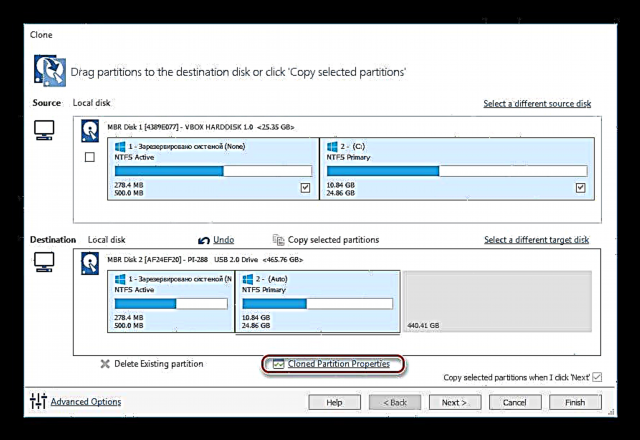




Aħna tkellimna dwar tliet modi kif tittrasferixxi l-OS minn drive għal ieħor. Kif tistgħu taraw, dan huwa proċess sempliċi ħafna, u normalment ma jkollokx għalfejn tittratta xi żbalji. Wara l-ikklonjar tal-Windows, tista 'tiċċekkja l-eżekuzzjoni tad-drajv billi tiftaħ il-kompjuter minnha. Jekk ma jkunx hemm problemi, tista 'tneħħi l-HDD antik mill-unità tas-sistema jew tħalliha bħala spare.
















